24.3.2. 3scale 設定の定義
これらの API キーの使用を開始するように 3scale を設定する必要があります。そのためには、3scale 管理ポータルにログインし、Audience > Billing > Charging & Gateway の順に移動します。
請求のページで指定した通貨のタイプが、Braintree の業者アカウントで使用される通貨のタイプと一致するようにしてください。
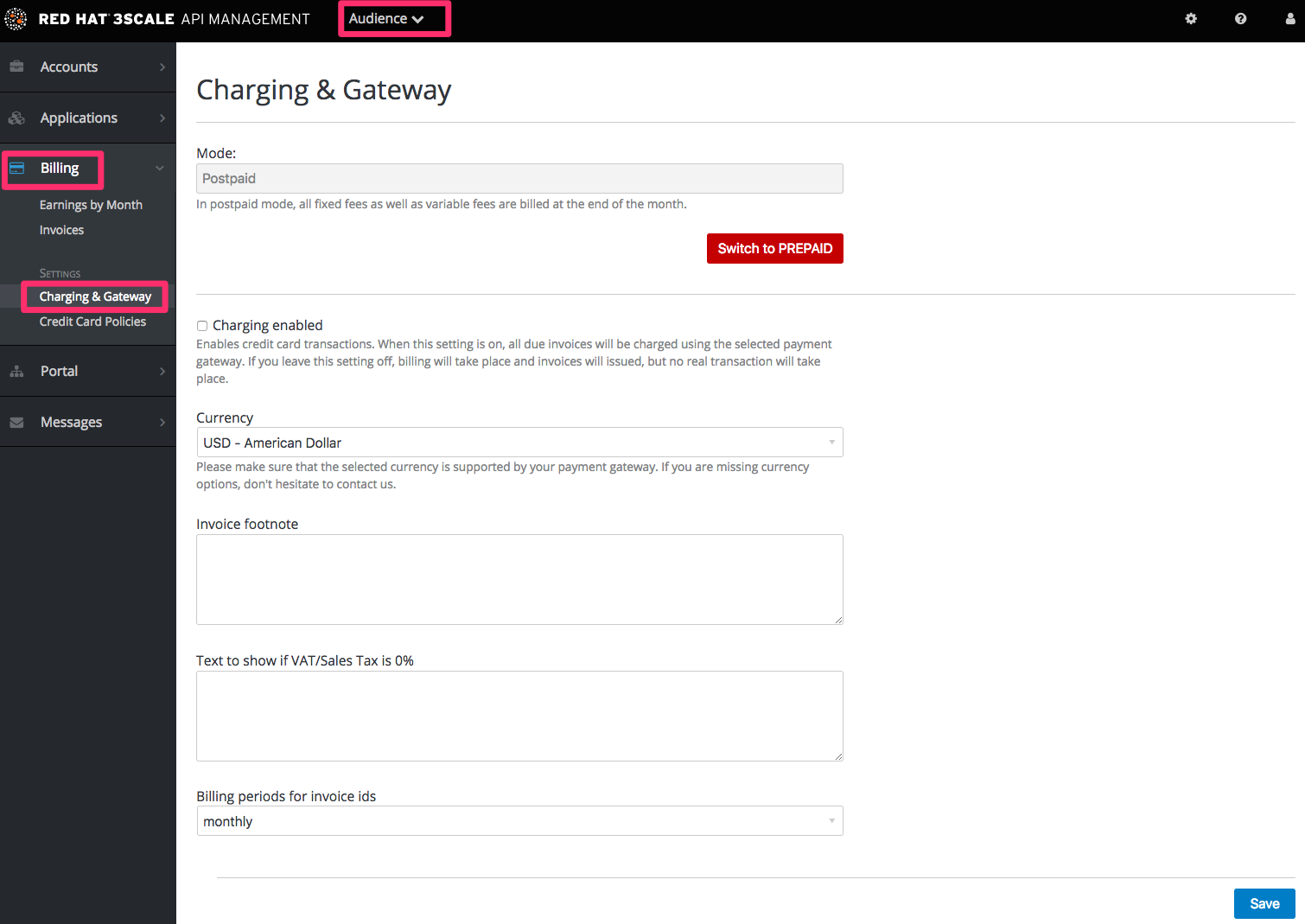
Charging enabled のチェックボックスが選択されていない場合には、選択して Save をクリックします。
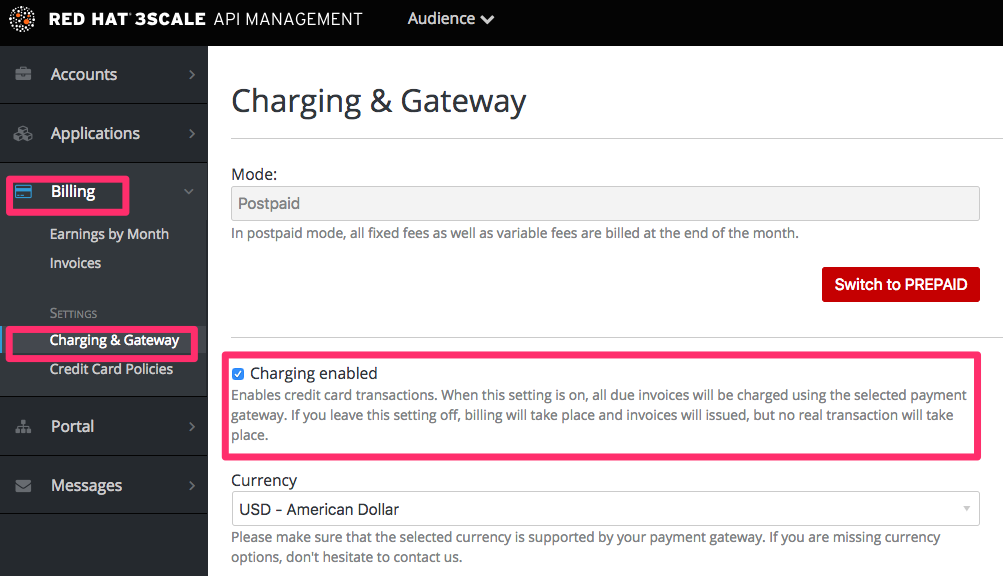
ページ最下部近くの Gateway セクションに、ドロップダウンが表示されるはずです。それを Braintree (Blue Platform) に変更します。

ドロップダウンの下のフォームが変わり、2 つのフィールドが表示されるはずです。Braintree のキーを入力し、Save をクリックします。
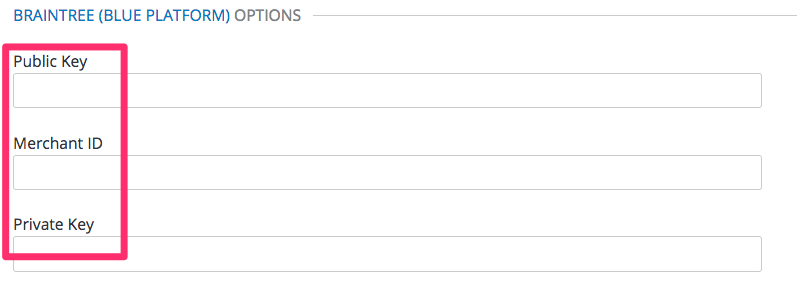
支払いゲートウェイを変更すると、いくつかの警告が表示される場合があります。これは想定される状況です。表示されたら、警告を読んで了承してください。
これで、ユーザーは Braintree ゲートウェイを使用して費用を支払うことができるはずです。
Braintree からのデータを 3scale のデータとマッピングするには、Braintree フィールド customer.id を使用することができます (設定は 3scale-[PROVIDER_ID]-[DEVELOPER_ACCOUNT_ID])。
24.3.2.1. トラブルシューティング
アカウントがサンドボックスモードにあり、何らかの問題が発生した場合には、実稼働モードに変更する必要があります。

